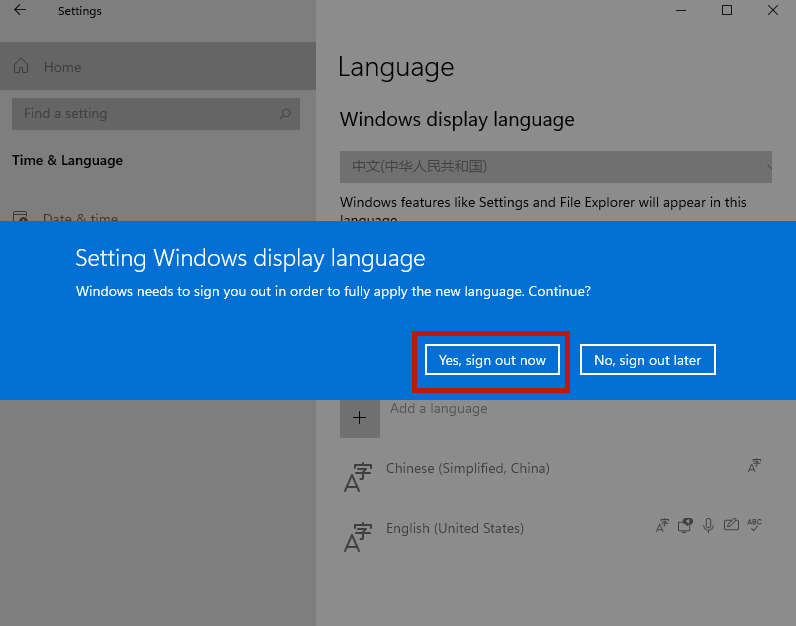电脑在一次次地更新换代,每次更新都会给与我们很多使用的帮助,让我们在后续阶段能够更好地操作,但是有时它也会带来一些小麻烦。Win11系统语言如何设置为简体中文?Win11系统是最新的电脑操作系统,更新了新的win11系统之后大部分的用户都发现这是一款纯英文的系统使用不是很方便,为此我们给大家带来了win11设置简体中文方法,有需要的用户快来看看吧!
操作方法:
1、首先双击进入桌面的“this PC”图标。

2、打开之后,找到功能页的“open settings”点击进入。

3、随后回到设置页面,点击“time&language”,再点击“language”。
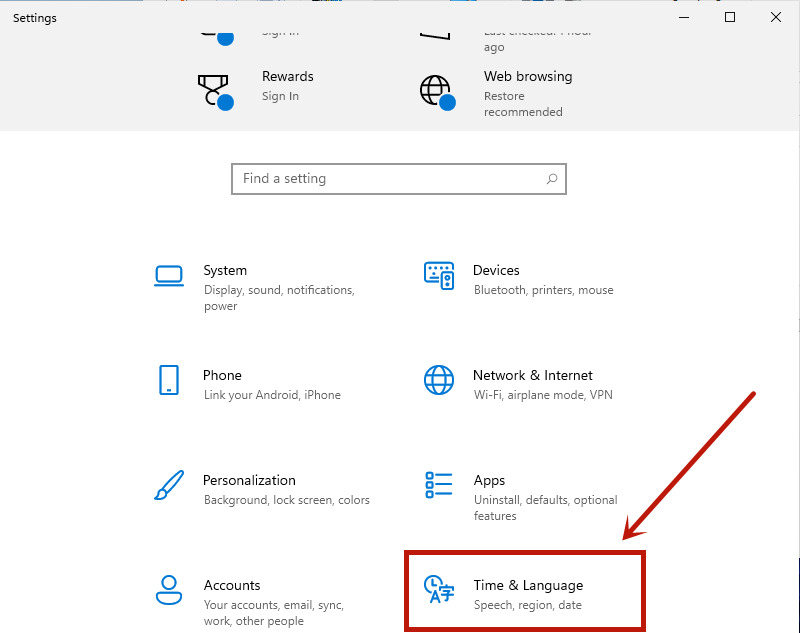
4、在language语言页面找到并点击“add a language”。
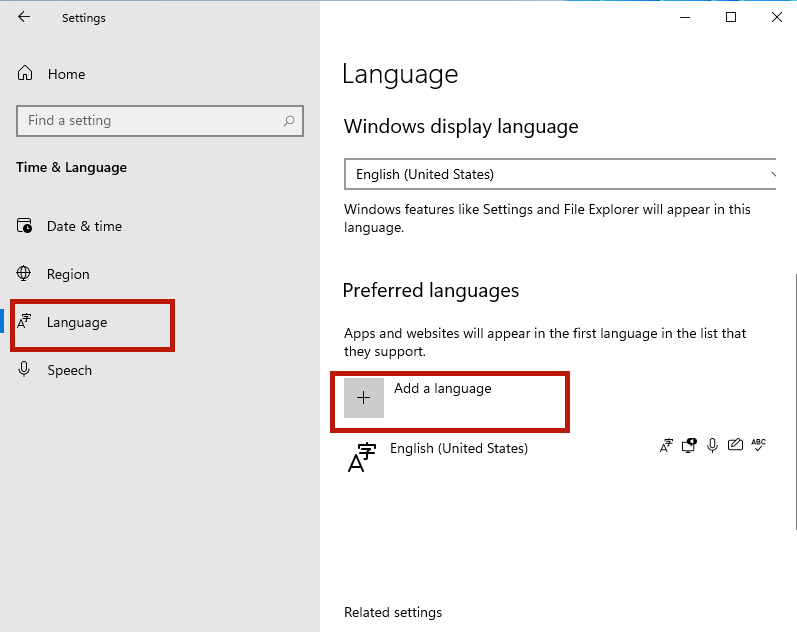
5、在新的页面中下滑,找到“中文(中华人民共和国)”,点击“next”。

6、将所有框都勾选,之后点击“Install”。

7、此时系统会自动进入更新,更新完成以后,系统会提示是否现在更换语言设置,点击“yes”即可。